Al termine del test dell'immagine OTA, puoi rilasciarla in produzione utilizzando il canale di produzione.
Configura origine
Per rilasciare un aggiornamento OTA in produzione:
Seleziona la scheda Release.
Seleziona il canale di produzione dal menu a discesa.
Seleziona Developers Console o Distributed Compliance Ledger (DCL) come origine dell'immagine OTA:
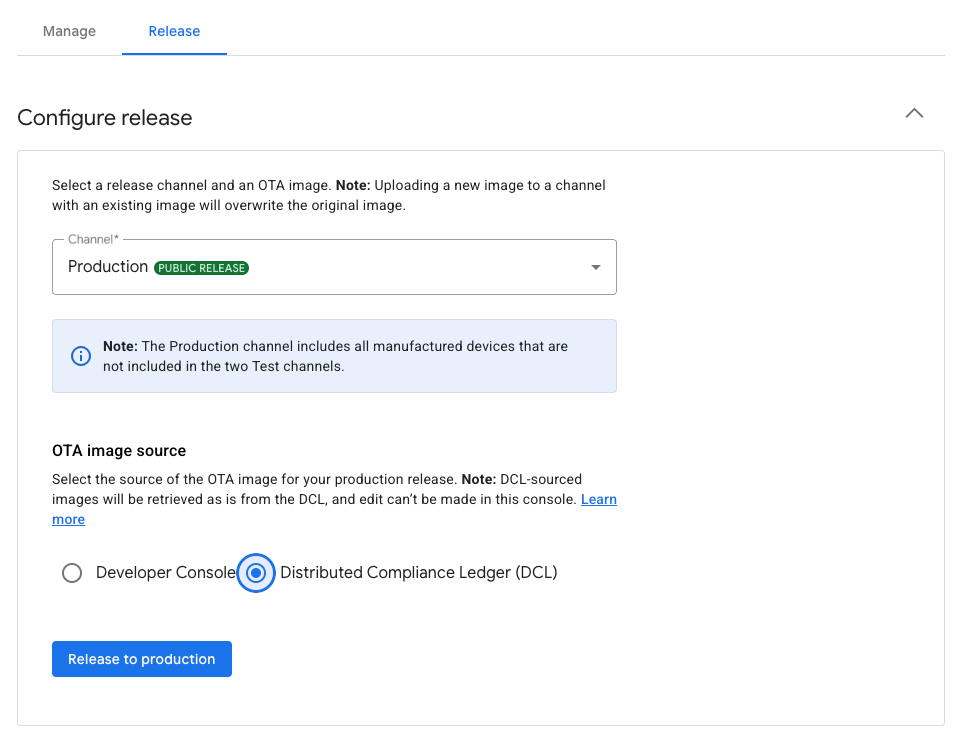
Figura 1: Scelta dell'origine dell'immagine della release di produzione
Rilasciare un'immagine OTA utilizzando la Developer Console
Seleziona un'immagine da Immagine OTA e aggiungila facendo clic su Aggiungi immagine OTA.
La percentuale di implementazione rappresenta la percentuale di dispositivi che riceveranno l'immagine OTA. Per questo campo, specifica un numero intero compreso tra 1 e 100. Inserisci un valore inferiore a 100 se preferisci rilasciare l'immagine OTA in batch.
Se implementi l'immagine in batch, un algoritmo seleziona i dispositivi in modo casuale e non necessariamente distribuisce l'aggiornamento alla percentuale esatta di dispositivi che hai configurato nel campo Percentuale di implementazione. Tuttavia, un ampio pool di dispositivi, ad esempio 1000 o più, offre all'algoritmo maggiori possibilità di raggiungere la percentuale di implementazione configurata.
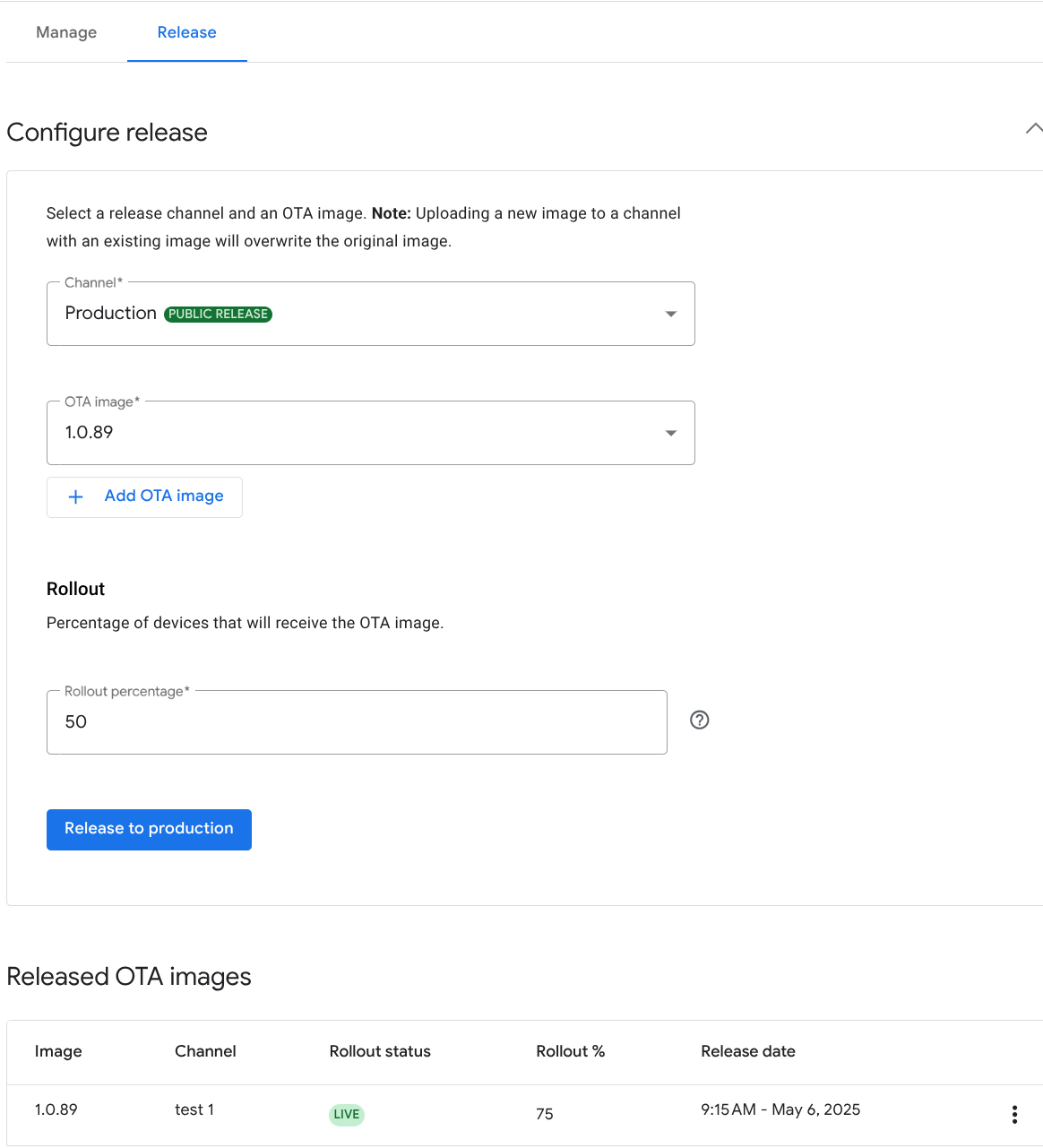
Rilasciare un'immagine OTA utilizzando il DCL
Se selezioni Distributed Compliance Ledger (DCL), questo viene utilizzato come origine per l'immagine OTA per la release di produzione.
Fai clic su Rilascia in produzione.
Viene visualizzata una finestra di dialogo di conferma. Fai clic su Rilascia per confermare il rilascio in produzione.
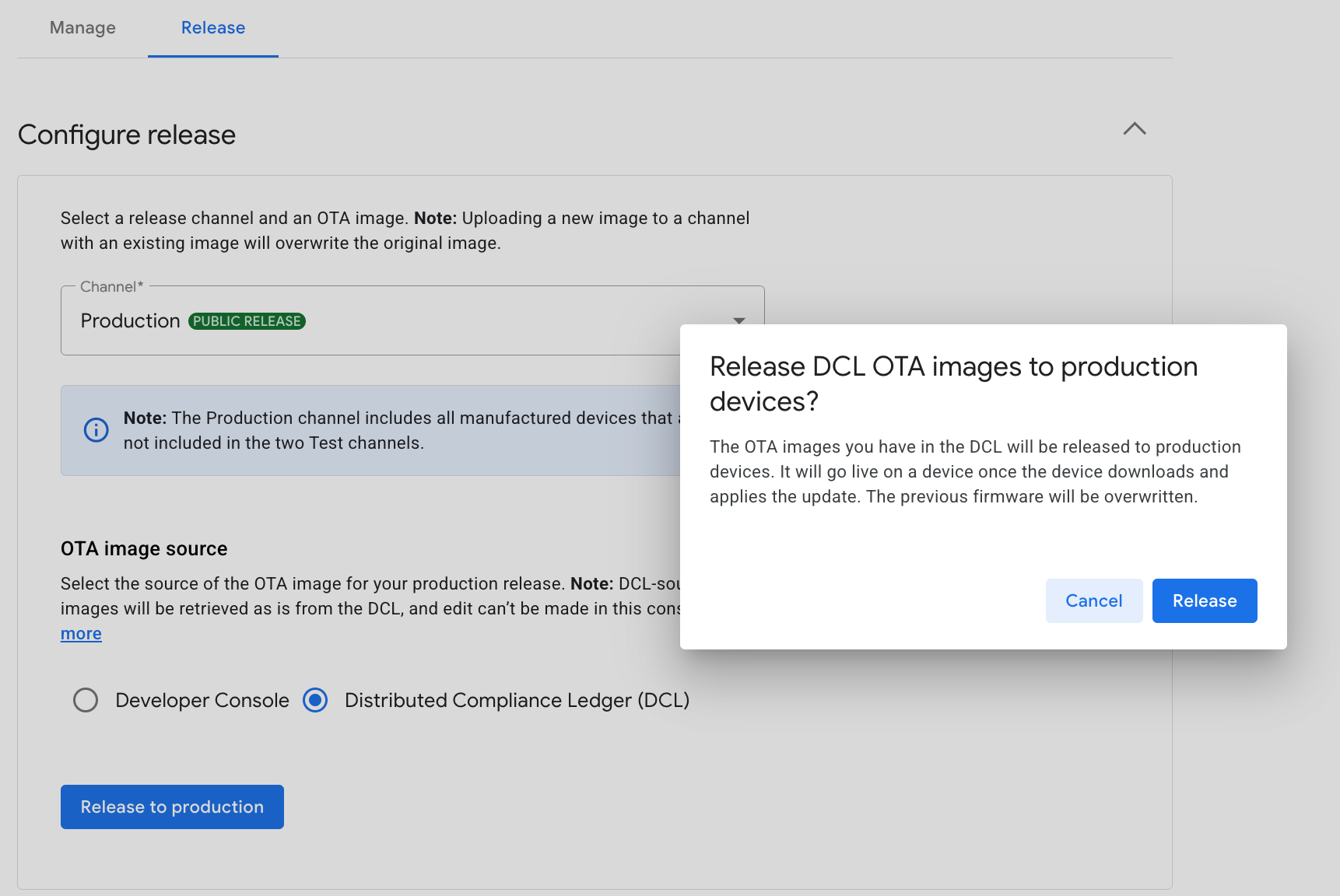
Figura 2: Conferma la release di produzione
Verifica che il canale di produzione sia visualizzato nella tabella Release pubblicate.
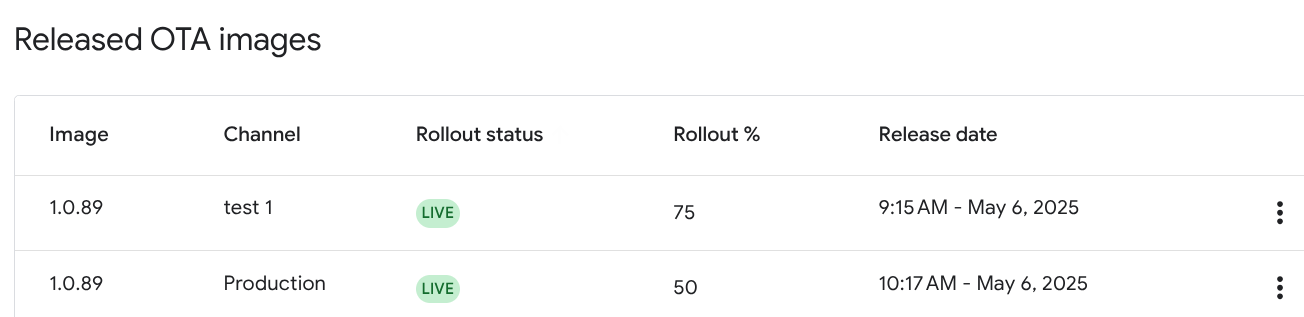
La tabella include i nomi delle immagini e dei canali, lo stato dell'implementazione (LIVE o INACTIVE), la percentuale di implementazione impostata e la data e l'ora di rilascio. Le uscite provenienti dalla DCL verranno visualizzate, se presenti, ma sono di sola lettura e non modificabili.
Interrompere una release
Interrompere una release di Developer Console
Nella tabella Versioni della Developer Console, fai clic sul menu "Altro" per il canale di destinazione, come mostrato nella Figura 4.
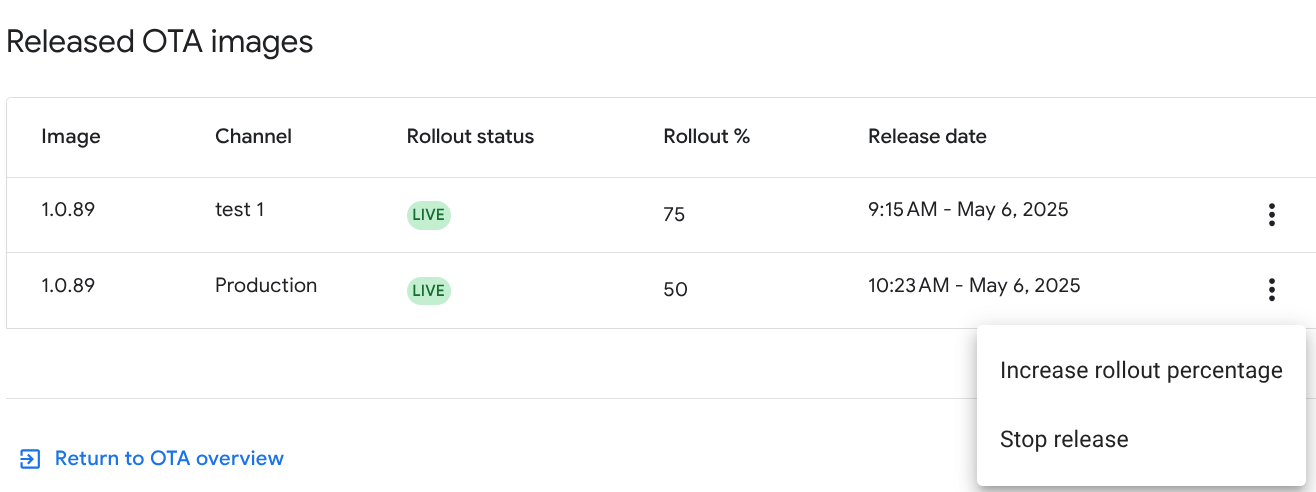
Figura 4: interrompi il rilascio attivo Fai clic su Interrompi rilascio.
La finestra di dialogo che si apre indica che l'implementazione della release su altri dispositivi verrà interrotta immediatamente e che i dispositivi che hanno già ricevuto la release utilizzeranno il firmware aggiornato. Per continuare, fai clic su Interrompi.
Verifica che lo Stato implementazione nella schermata di configurazione principale sia stato aggiornato a INATTIVO.
Interrompere una release DCL
Se cambi la sorgente dell'immagine OTA da DCL a Developer Console, verranno interrotte tutte le release DCL in corso.
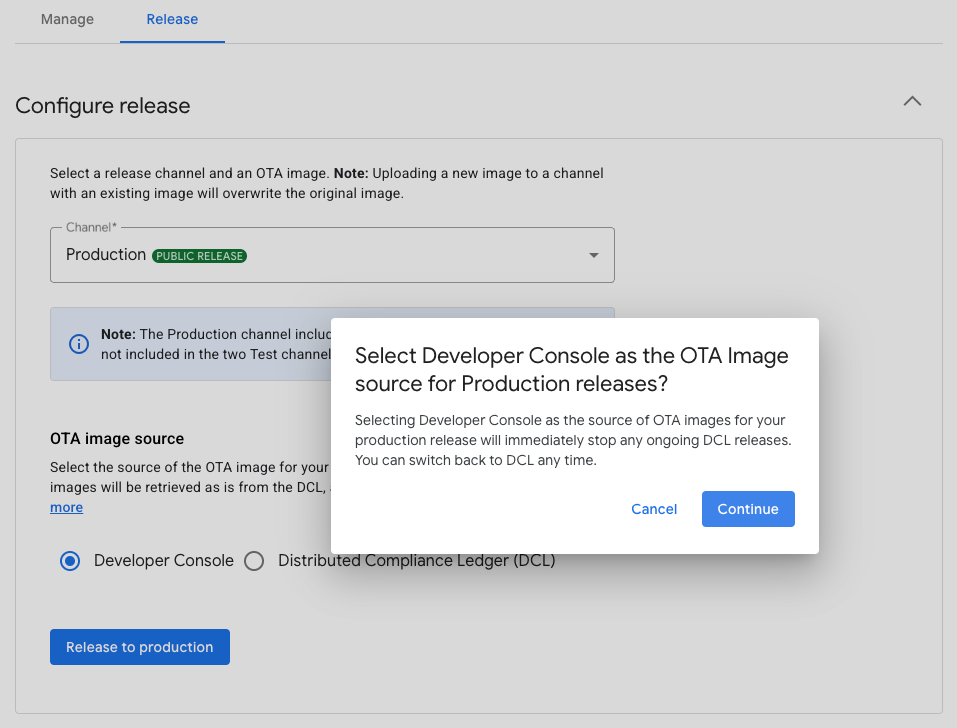
Continuare una release non attiva
Una volta interrotta una release e impostato lo stato INATTIVO, continua sullo stesso canale in uno dei seguenti modi:
- Riprendere il rilascio con il set iniziale di dispositivi
- Rilasciare l'immagine su un nuovo insieme di dispositivi
- Sovrascrivere l'immagine sul set iniziale di dispositivi
Riprendi la release
Nella tabella Versioni della console per gli sviluppatori, fai clic sul menu "Altro" per il canale inattivo e seleziona Riprendi implementazione.
Una finestra di dialogo ti informa che l'implementazione verrà applicata al set iniziale di dispositivi e con la percentuale di implementazione configurata originariamente. Fai clic su Riprendi per procedere.
Rilasciare l'immagine su un nuovo insieme di dispositivi
Nella sezione Configura release della schermata di configurazione, seleziona il canale inattivo.
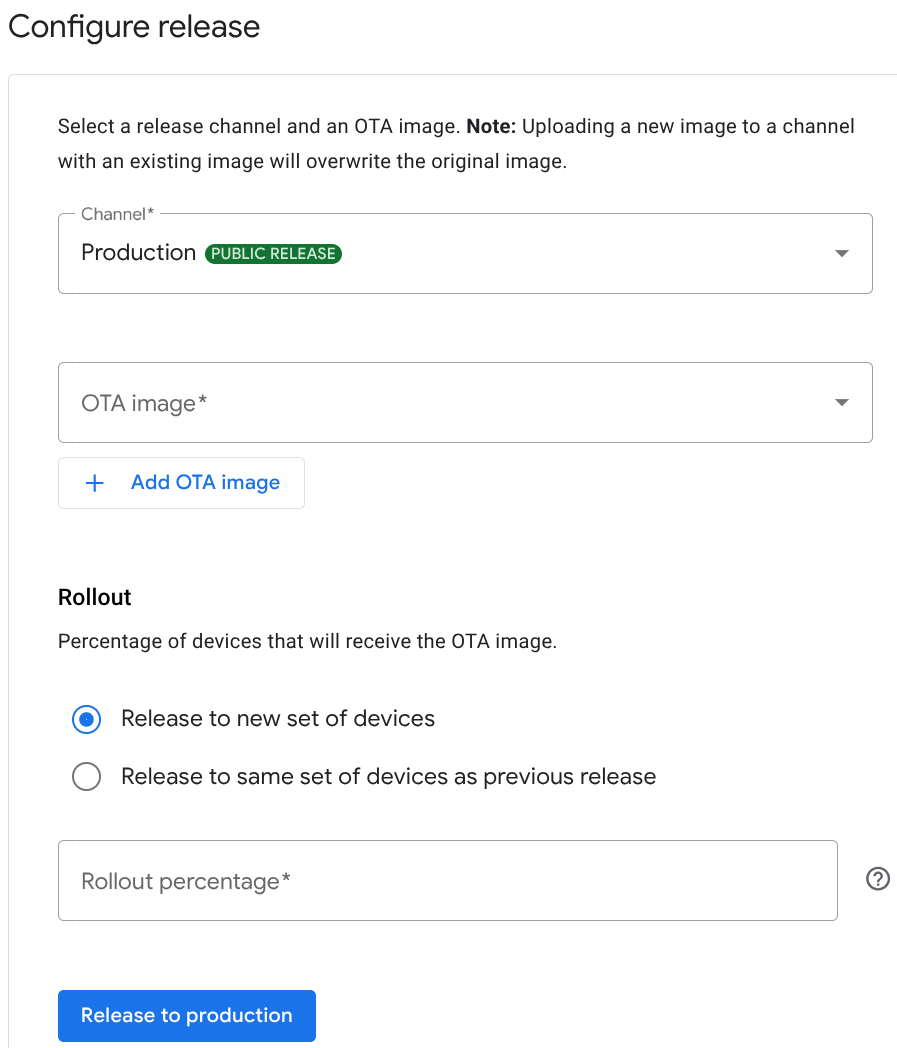
Figura 5: Opzioni dei pulsanti di opzione di implementazione Nella sezione Implementazione, seleziona il pulsante di opzione Release per un nuovo insieme di dispositivi.
Seleziona l'immagine, inserisci la percentuale di implementazione e procedi al rilascio dell'immagine.
Sovrascrivere l'immagine sul set iniziale di dispositivi
Nella Figura 5, in Implementazione, seleziona il pulsante di opzione Rilascia allo stesso insieme di dispositivi della release precedente.
Seleziona l'immagine dall'elenco a discesa e procedi al rilascio. La percentuale di implementazione rimane invariata rispetto alla configurazione precedente.
Aumentare la percentuale di implementazione
Nella tabella Versioni della console per gli sviluppatori, fai clic sul menu "Altro" per il canale di destinazione per richiamare le opzioni mostrate nella Figura 4.
Fai clic su Aumenta la percentuale di implementazione.
Nella finestra di dialogo successiva, inserisci la percentuale di implementazione e fai clic su Salva. Il numero non può essere inferiore alla percentuale di implementazione attuale.
Verifica che la percentuale di implementazione nella tabella Release di Developer Console della schermata di configurazione principale mostri la nuova percentuale di implementazione.

